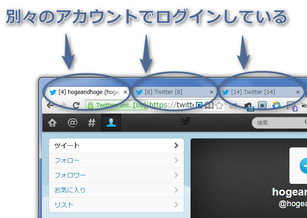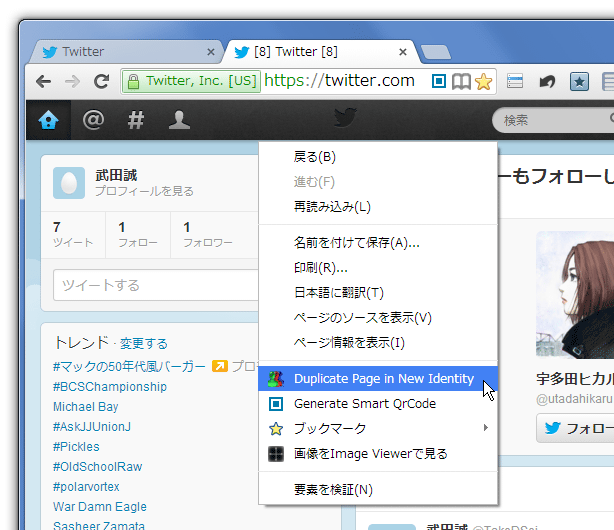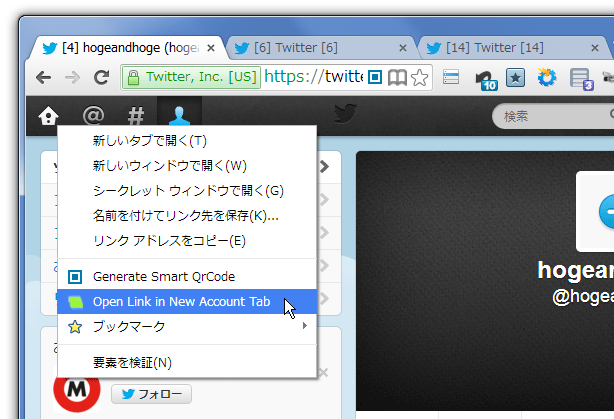複数のアカウントで同時にログインできるようにする!「MultiLogin」。
MultiLogin
あるWeb サービスに、複数のアカウントで同時にログインできるようにする
Chrome
拡張機能。
“ 他のタブのログイン情報が引き継がれないタブ ” をツールバーボタン等から開けるようにし、各タブ間で別々のアカウントを使い分けられるようにしてくれます。
タブ名に固有の ID を割り振る機能が付いています。
「MultiLogin」は、複数のアカウントで同時にログインできるようにするChrome 拡張機能です。
“ 同一のWeb サービスに、別々のアカウントで同時にログインする ” ことを可能にする拡張機能で、いちいちログイン → ログアウト を繰り返したり複数のブラウザを使ったりしなくても、別々のアカウントを使い分けられるようにしてくれます。
この「MultiLogin」経由で開かれたタブ※1 のログイン情報は、他のタブと共有されない仕組みになっているため、タブごとに使うアカウントを変えることができるのです。
1
ツールバーボタンの左クリック、リンク&ページ 上での右クリックメニュー から開くことができる。
尚、この「MultiLogin」経由で開かれたタブ名には固有の ID が振り分けられるので、タブ名が同じでも混乱してしまうことはなさそう?です。
(同じ ID のタブには、同じログイン情報が引き継がれる)
普段、複数のアカウントを使い分けているサービスが存在する場合に便利。
使い方は以下のとおりです。
- MultiLogin をインストールします。
- 複数アカウントでの同時ログインを行いたいサービスを開き、ログインを行います。
- ツールバー上の「MultiLogin」アイコン
(
 )
をクリックします。
)
をクリックします。
もしくは、ページ上で右クリックして「Duplicate Page in New Identify」を選択するか、何らかのリンクを右クリックして「Open Link in New Identify」を選択します。 - 新しいタブが開きます。
(「Duplicate Page in New Identify」から開いた場合、同じページが新しいタブに表示される)
そのまま、先ほどのWeb サービスを開き、別のアカウントでログインを行います。 - さらに他のアカウントでログインしたい場合は、同様にして
 をクリック(あるいは、ページやリンクの右クリックメニューを選択)
をクリック(あるいは、ページやリンクの右クリックメニューを選択)- 目的のWeb サービスを開き、別のアカウントでログインする
- ここまでが一連の操作の流れです。
ちなみに、ある ID のタブから開かれたタブに関しては、該当 ID のログイン情報がそのまま引き継がれるようになっています。
| MultiLogin TOPへ |
おすすめフリーソフト
スポンサードリンク